
时间:2020-11-27 17:16:21 来源:www.win10xitong.com 作者:win10
许多用户在使用win10系统的时候都遇到了Windows 10 系统远程桌面连接怎么打开的问题,想必我们大家以后也可能会遇到Windows 10 系统远程桌面连接怎么打开的情况,要是你同样也被Windows 10 系统远程桌面连接怎么打开的问题所困扰,小编今天测试了后梳理出了解决的方法步骤:1、对着计算机,右键,属性。在左侧打开高级系统设置。2、打开高级系统设置后,切换到远程选项卡,请确保远程协助中勾选允许远程协助连接这台计算机。在远程桌面上请确保勾选允许远程连接到此计算机就好了。下面根据截图,我们一步一步的来学习Windows 10 系统远程桌面连接怎么打开的详尽解决法子。
1、面对电脑,右键,属性。打开左侧的高级系统设置。
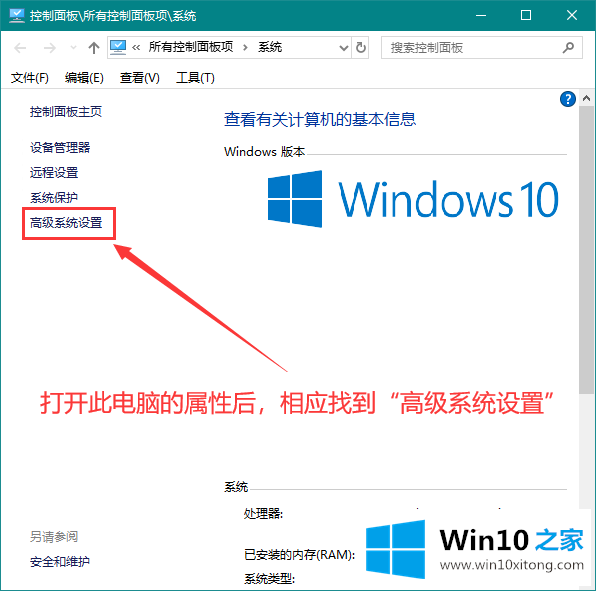
2.打开高级系统设置后,切换到远程选项卡。请确保在远程协助中选中了允许远程协助连接到此计算机。在远程桌面上,确保选中了“允许远程连接到这台计算机”。
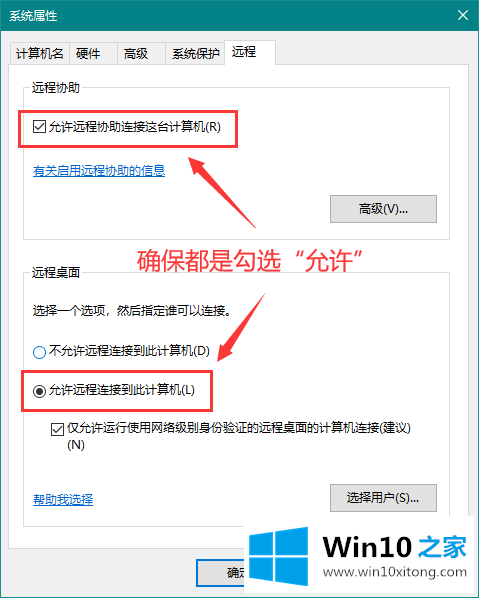
3.在远程协助的高级选项中,您还可以设置在此计算机上使用远程协助的限制。
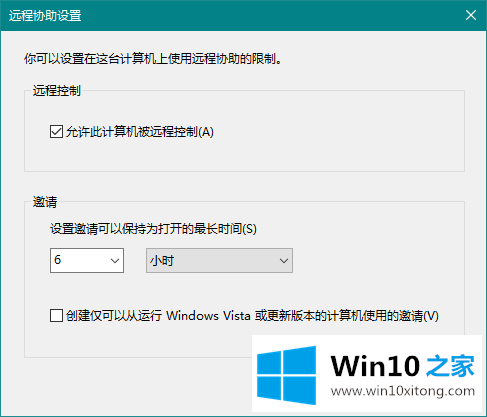
4.在远程桌面选项中,通过选择用户,您可以指定一些特殊用户来访问和远程控制您的计算机。
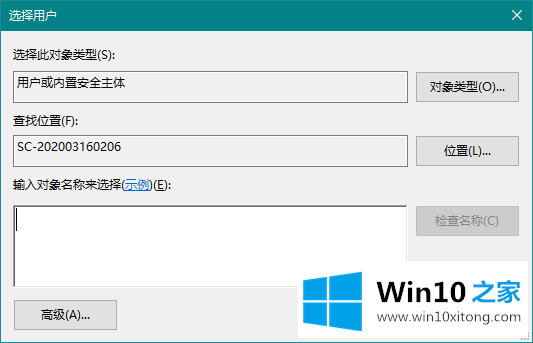
有关Windows 10 系统远程桌面连接怎么打开的详尽解决法子的内容就全部在上文了,解决方法很多种,如果你有更好的方法建议,可以给本站留言,谢谢大家。